
Вступ до встановлення TestNG
TestNG - це система автоматизації, де NG - це абревіатура для 'Next Generation'. TestNG допомагає створити організований звіт, який дозволяє тестувачу легко зрозуміти, які тестові справи пройшли, провалили чи пропустили. Це інструмент, натхненний Junit та NUnit. Конструкція TestNG така, що допомагає простіше інтегрувати класи. Розробник має можливість писати більш гнучкі та потужні тестові приклади. Він надає такі функції, як легкі анотації, групування, послідовності та параметризації. Перевагами Install TestNG є можливість створення звітів HTML для виконання. Анотації також полегшують завдання. На додаток до цього, групи допомагають легко групуватись та визначати пріоритети. Можна також паралельно тестувати та генерувати журнали. Дані можна легко налаштувати. Давайте подивимося на кроки встановлення TestNG.
Покрокова установка TestNG
Перш ніж встановлювати TestNG, ми повинні переконатися, що у Selenium IDE вже є активне з'єднання з Інтернетом.
Крок 1: Перейдіть до Eclipse та зверху на панель меню, перейдіть на вкладку Довідка та натисніть «Встановити нове програмне забезпечення».
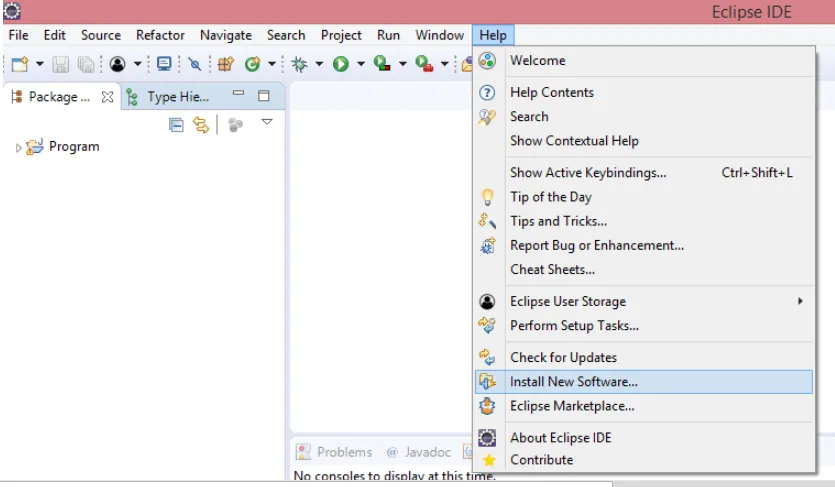
Крок 2: Відкриється нове вікно, у якому буде поле "Робота з:". Тут введіть URL: (http://beust.com/eclipse/) і натисніть кнопку Додати.
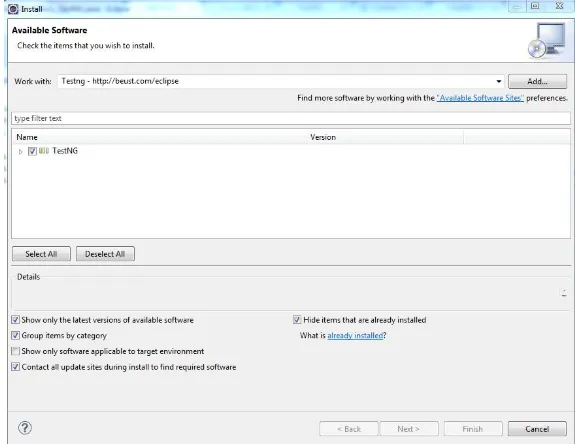
Крок 3: Після додавання цього посилання воно буде показане, і ви можете ввести ім'я як "TestNG"
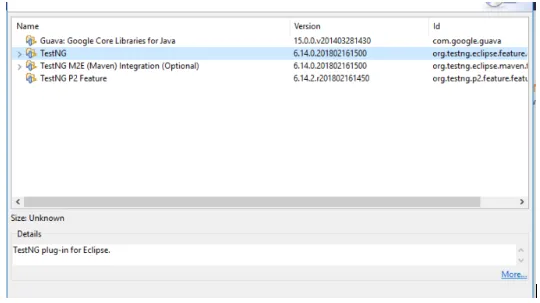
Крок 4: Після цього вам буде показано програмне забезпечення, доступне за вказаною URL-адресою. Установіть прапорець, у якому згадується TestNG, і натисніть кнопку "Далі".
Крок 5: Після цього вимога та залежності будуть перевірені перед початком установки. Якщо всі ці вимоги хороші, то вам буде запропоновано встановити програмне забезпечення, перш ніж продовжувати роботу з TestNG. У більшості випадків він буде успішно встановлений.
Крок 6. Після завершення цього кроку буде запропоновано переглянути процес встановлення. Якщо ви знайдете все в порядку, тоді ви можете продовжити, натиснувши "Далі".
Крок 7: Щоб отримати ліцензію, натисніть "Я приймаю умови ліцензійної угоди", а потім натисніть кнопку "Готово".
Замість використання веб-посилання ви можете використовувати "Eclipse Marketplace", щоб отримати TestNG
Виконайте наведені нижче кроки для завершення встановлення за допомогою цього методу.
Крок 1: Запустіть затемнення і натисніть на рядок меню -> Довідка. Клацніть на варіант Eclipse Marketplace.
Крок 2: У Eclipse Marketplace знайдіть TestNG і натисніть кнопку пошуку.
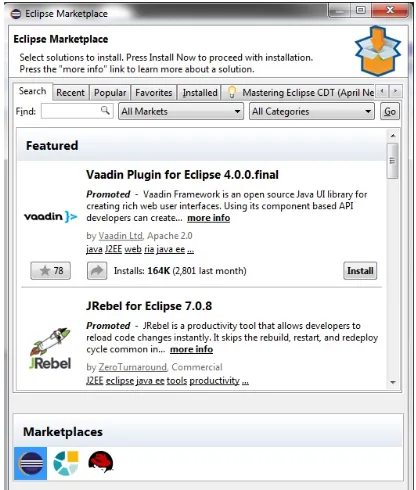
Крок 3: В результатах ви отримаєте TestNG. Клацніть на Встановити.
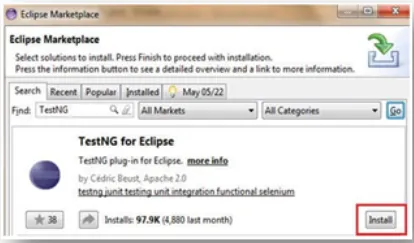
З'явиться нове вікно для вибору функції. Тут не потрібно вносити жодних змін і натискати кнопку підтвердження.
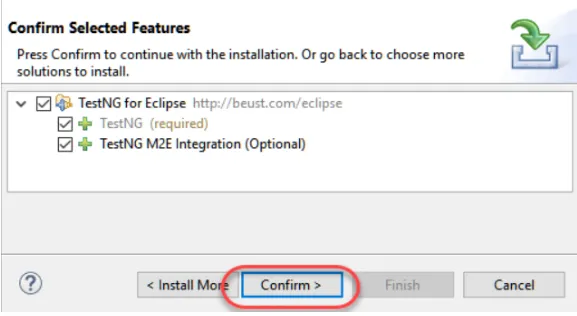
Крок 4: натиснувши кнопку Далі, наступним діалоговим вікном буде поле Ліцензійної угоди. Клацніть на "Я приймаю умови Ліцензійної угоди", а потім натисніть кнопку Готово.
Крок 5: Якщо є попередження, проігноруйте їх і натисніть кнопку ОК. Після цього дочекайтеся завершення встановлення.
Після цього Eclipse може попросити вас перезапустити. Ви можете натиснути на Так
Крок 6: Після перезапуску Eclipse перевірте, чи дійсно ідентифікатор TestNG встановлений успішно. Щоб перевірити це, ви можете натиснути на Вікно -> Налаштування. Список, який відображається, повинен містити TestNG у списку налаштувань.
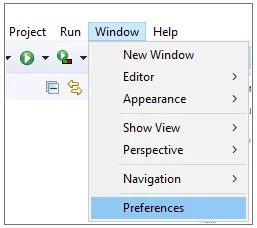
Ще один спосіб перевірити це - перейдіть у вікно -> Показати перегляд і натисніть на «Інше».
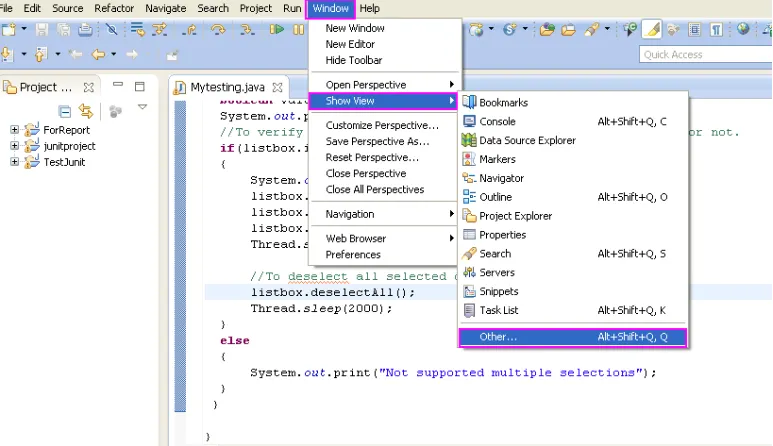
На вкладці Інше ви знайдете Java. Розгорніть папку Java, і ви зможете побачити, чи правильно встановлений TestNG.
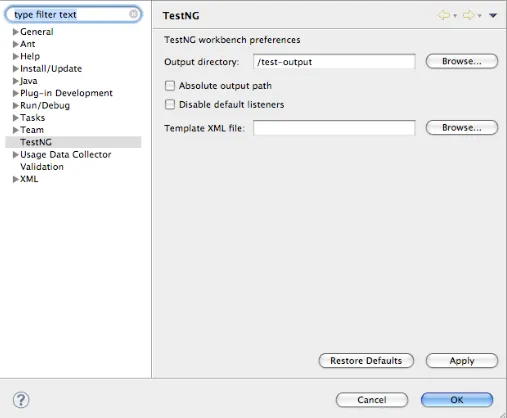
Після завершення встановлення ви можете створити власний клас TestNG. Щоб створити новий клас TestNG, ви можете перейти до меню як Файл -> Створити -> TestNG. Якщо вже відкритий файл Java, у файлі Java, вибраному в Навігаторі, будуть відображатися всі відкриті методи. Буде присутній варіант вибору тих, які потрібно перевірити. Кожен метод, обраний на цій сторінці, буде працювати як новий клас TestNG. Якщо реалізації не буде, то виняток буде кинутий.
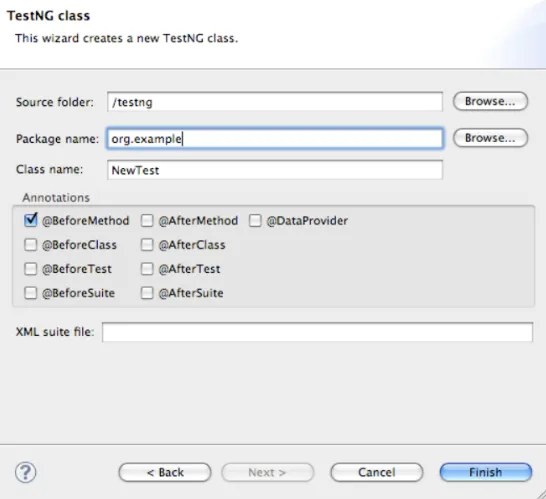
Наступний крок дозволяє вам бути впевненим у тому, створюється файл чи ні. Він повинен мати реалізацію за замовчуванням для методів налаштування. Selenium Java Client Driver з TestNG Після цього ви також можете завантажити драйвер клієнта Selenium Java. Після завершення завантаження можна запустити 'eclipse.exe'. Робоча область, яку потрібно обрати, повинна займати місце за замовчуванням, або воно має бути вказане за допомогою параметра перегляду.
Опублікуйте цей крок, який потрібно налаштувати ID Eclipse за допомогою веб-драйвера
- Ви можете запустити eclipse.exe, і тоді цей файл буде розташований за адресою C: \ eclipse \ eclipse.exe.
- Після вибору робочої області ви можете вибрати будь-яке місце на ваш вибір або вибрати місце за замовчуванням.
- Ви можете створити новий проект, перейшовши до Файл -> Створити -> Java Project. Ви можете назвати цей проект будь-яким іменем на власний вибір. Після проекту ви можете створити новий пакет. За цим можна створити новий клас.
- Потім перейдіть у власність цього класу та натисніть на "Java Build Path".
- Щоб отримати зовнішні бібліотеки, натисніть Бібліотеки, а потім натисніть "Додати зовнішні JAR"
- Перейдіть до C: \ selenium-2.25.0 \. Всі банки, присутні в цьому місці, можна взяти.
- Усі файли можна імпортувати, і ви готові з усіма бібліотеками Selenium використовуватись з TestNG.
Висновок
TestNG - це тестова рамка, яка підтримує різні параметри. Тестова конфігурація гнучка, і вона підтримує потужну модель виконання. На додаток до цього TestNG підтримує примітки, такі як @BeforeCLass, @AfterClass тощо, які дуже корисні для виконання тестового випадку. По суті, він намагається охопити всі тестові категорії тестування підрозділів, функціонального та інтеграційного тестування тощо. Він також створює звіти у форматах HTML та XML. Для цього не потрібно розширювати жоден клас. Незважаючи на те, що встановлений Selenium, обидва можуть виконувати тестові випадки паралельно. Таким чином, TestNG є рамкою, яка охоплює всі тестові категорії, надає анотації, а також дозволяє Selenium працювати разом з нею, що, в свою чергу, забезпечує найкращу якість продукції.
Рекомендована стаття
Це керівництво по встановленню TestNG. Ось ми обговорювали покрокову установку TestNG за допомогою Weblink та Eclipse Marketplace. Ви також можете ознайомитися з іншими запропонованими нами статтями, щоб дізнатися більше -
- Як встановити MySQL
- Встановити UNIX
- Встановіть Selenium IDE
- Як встановити JIRA
- Eclipse vs IntelliJ | Топ 6 відмінностей, які ви повинні знати
- Навігатор в JavaScript | Властивості, методи (приклади)